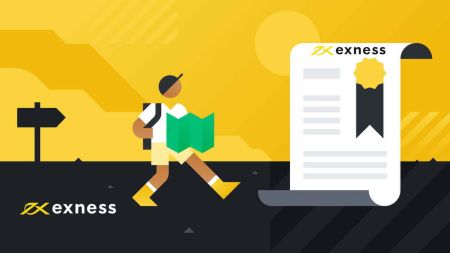Exnessに登録して取引口座を開設する方法
このプロセスは簡単で、初心者と経験豊富なトレーダーの両方がアクセスできるように設計されています。このガイドでは、Exness に取引口座を登録して開設するためのステップバイステップのプロセスを説明し、取引の旅を簡単に開始できるようにします。
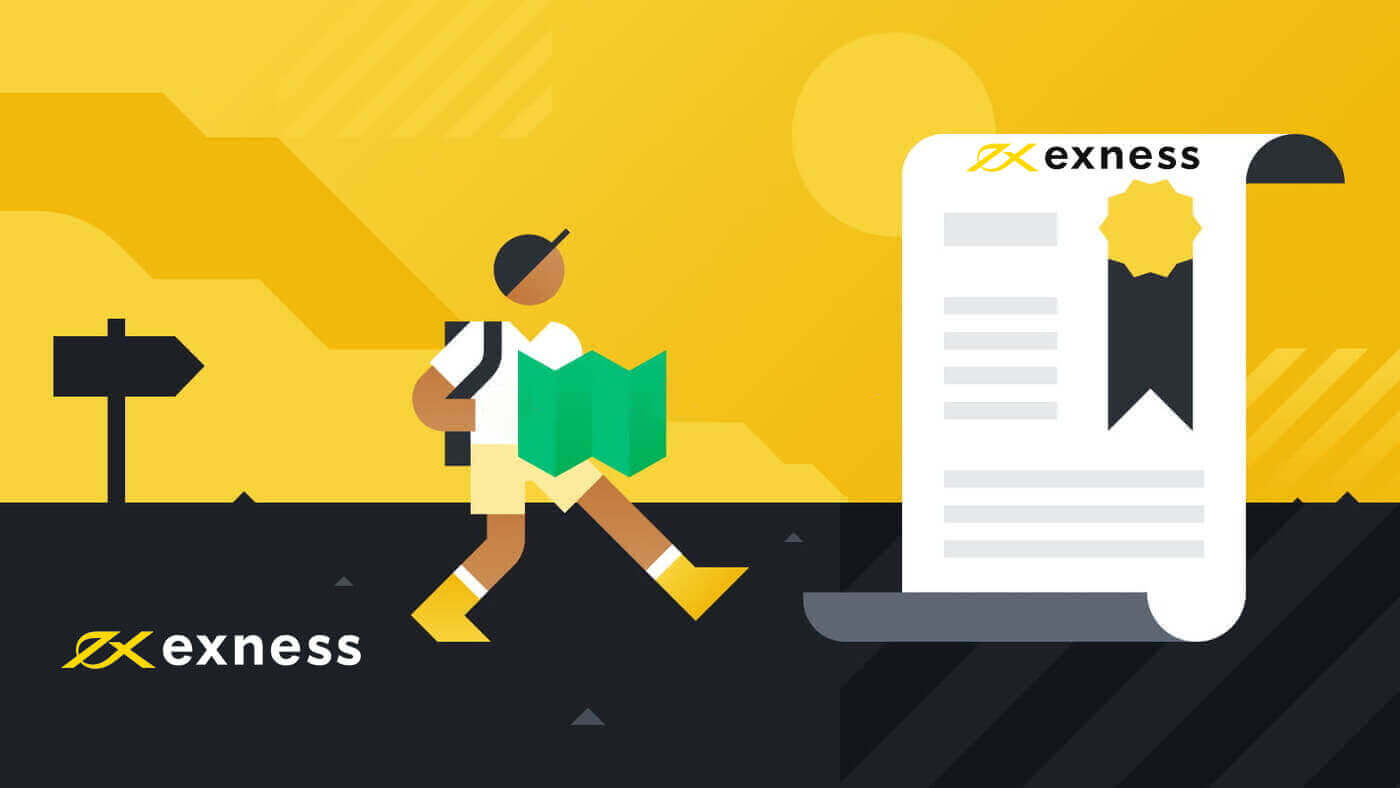
Exnessアカウントの登録方法[アプリ]
アカウントの設定と登録
1. モバイルデバイスをお持ちの場合は、App StoreまたはGoogle Playから Exness Trader をダウンロードする必要があります。2. Exness Trader をインストールして読み込みます。
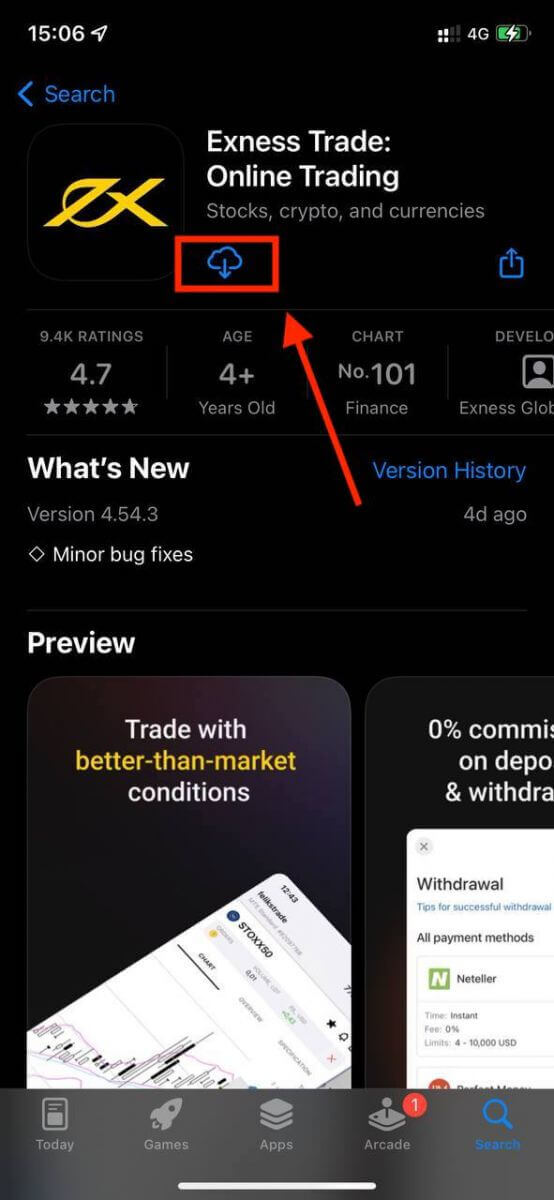
3. [登録]を選択します。
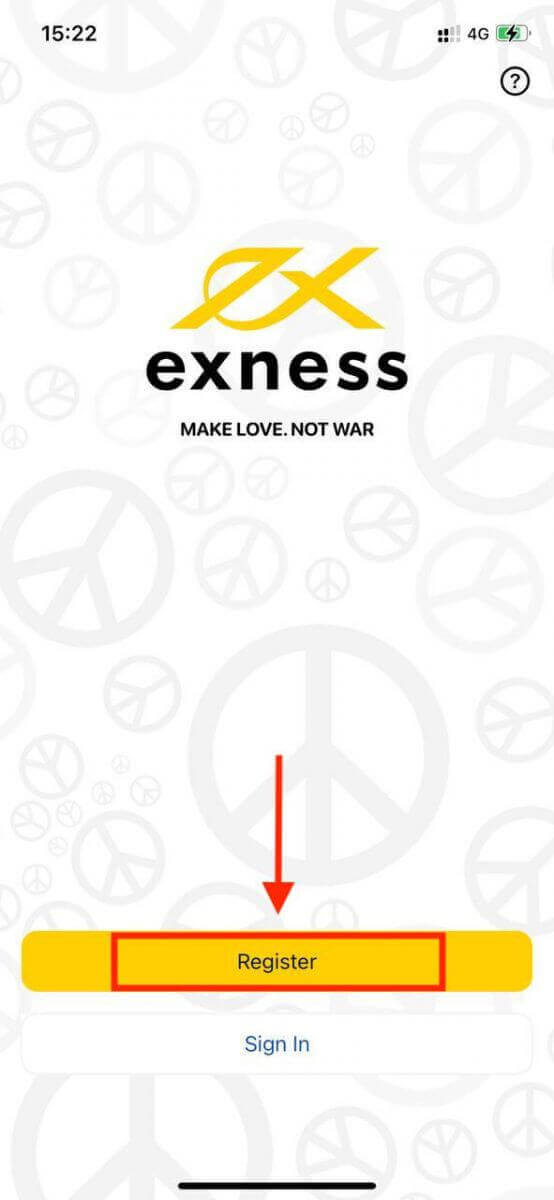
4. [国/地域の変更]をタップして、リストから居住国を選択し、 [続行]をタップします。
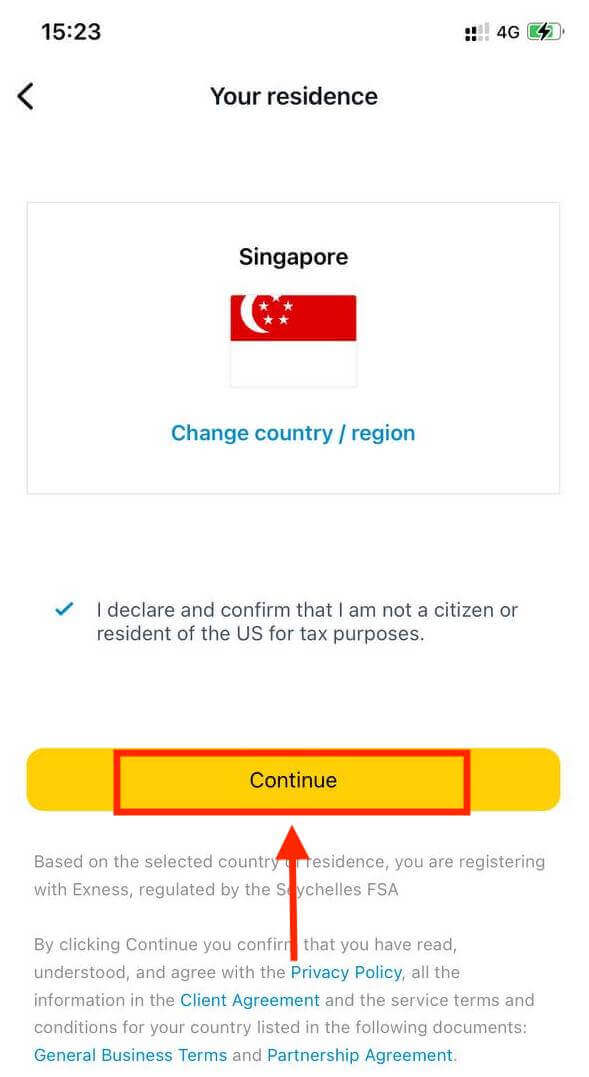
5. メールアドレスを入力し、 [続行] をタップします。
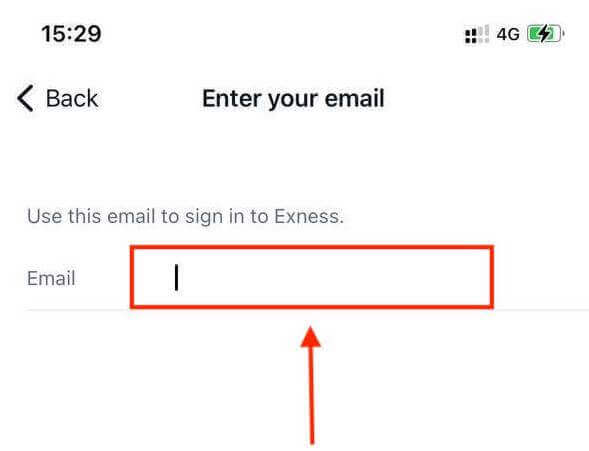
6. 要件を満たすパスワードを作成します。 [続行]をタップします。
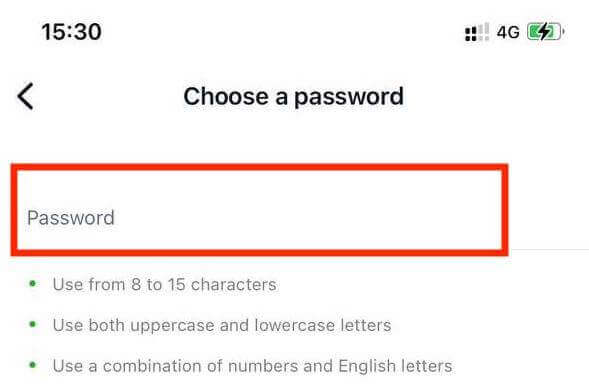
7. 電話番号を入力し、 [コードを送信]をタップします。
8. 電話番号に送信された 6 桁の確認コードを入力し、 [続行]をタップします。時間切れになった場合は、[コードを再送信]をタップできます。
9. 6 桁のパスコードを作成し、確認のために再入力します。これはオプションではなく、Exness Trader に入る前に完了する必要があります。 10. デバイスがサポートしている場合は[許可]
をタップして生体認証を設定できます。または、 [今はしない]をタップしてこの手順をスキップできます。 11. 入金画面が表示されますが、「戻る」をタップするとアプリのメインエリアに戻ることができます。
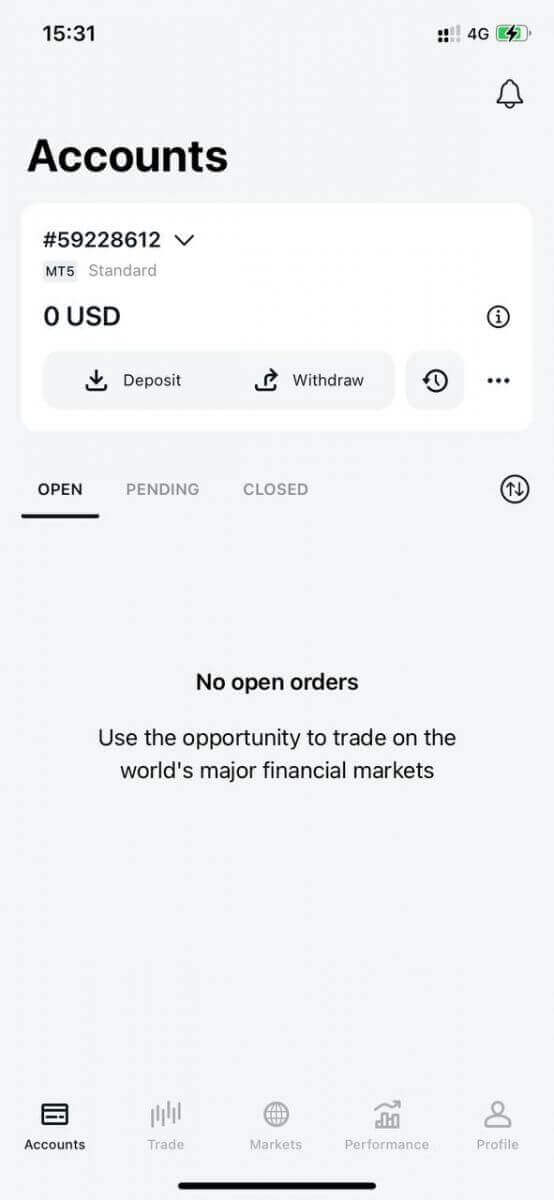
おめでとうございます。Exness Trader が設定され、使用できるようになりました。
登録すると、取引の練習用にデモ アカウントが作成されます (10,000 米ドルの仮想資金付き)。実際の入金を行う前に、デモ取引で練習することをお勧めします。練習すればするほど、Exness で実際にお金を稼ぐチャンスが増えることを忘れないでください。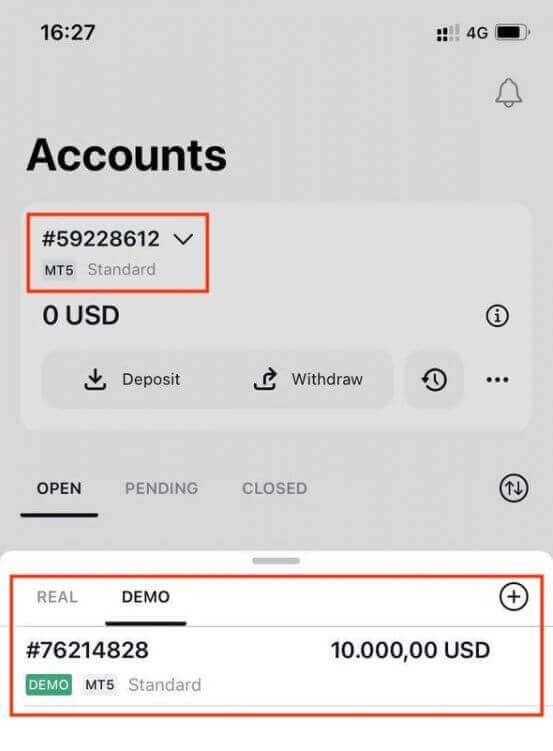
登録時にデモ アカウントとともに実際のアカウントも作成されます。
取引口座の開設方法
パーソナルエリアを登録したら、取引口座の作成はとても簡単です。Exness Trader アプリで口座を作成する方法を説明します。1. メイン画面の [口座] タブでドロップダウン メニューをタップします。
2. 右側のプラス記号をクリックし、 [新規リアル口座]または[新規デモ口座]を選択します。 3. MetaTrader 5およびMetaTrader 4フィールド
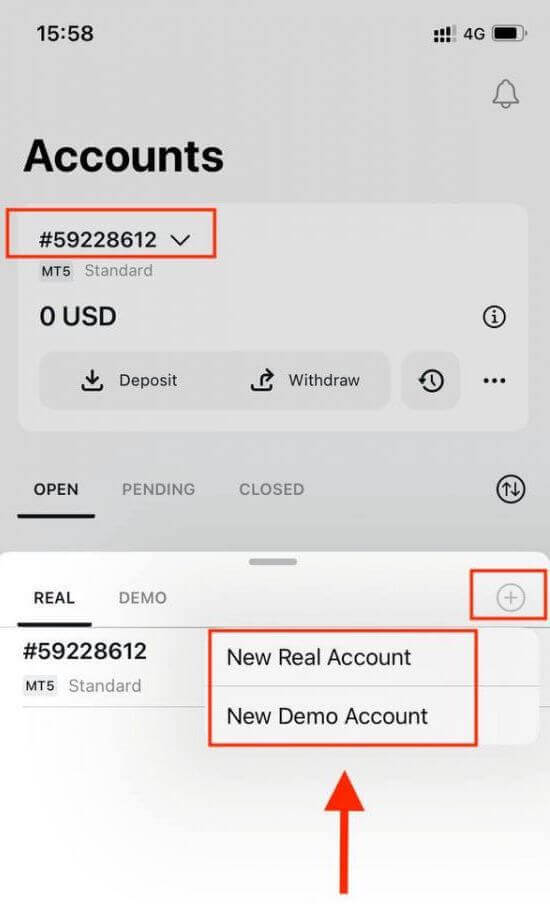
で、希望する口座タイプを選択します。 4.口座通貨、レバレッジを設定し、口座のニックネームを入力します。 [続行]をタップします。 5. 表示された要件に従って取引パスワードを設定します。取引 口座が正常に作成されました。 [入金]をタップして入金方法を選択し、 [取引] をタップします。 新しい取引口座が下に表示されます。
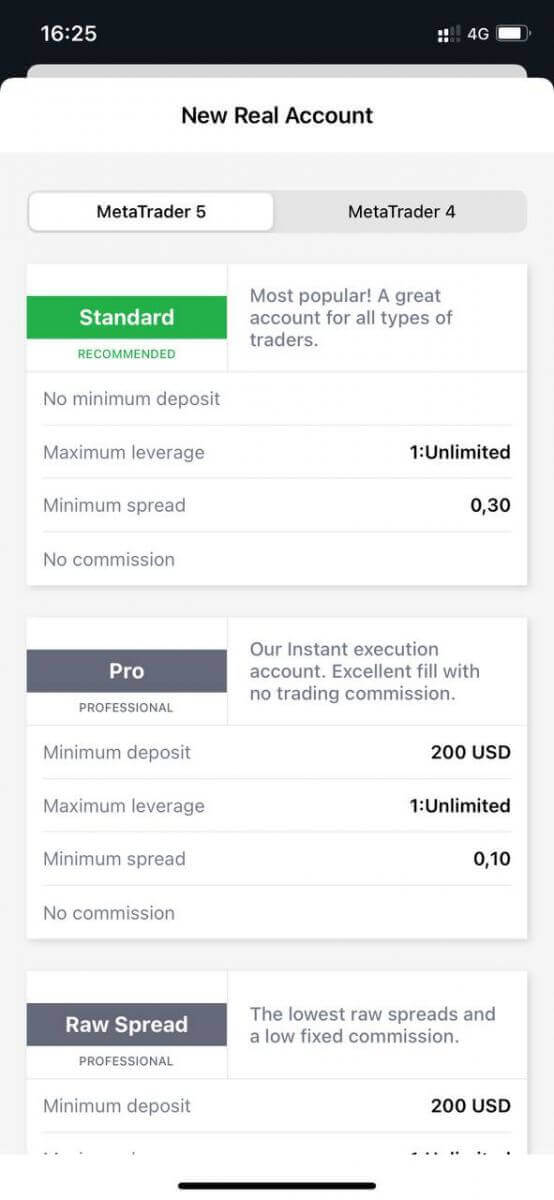
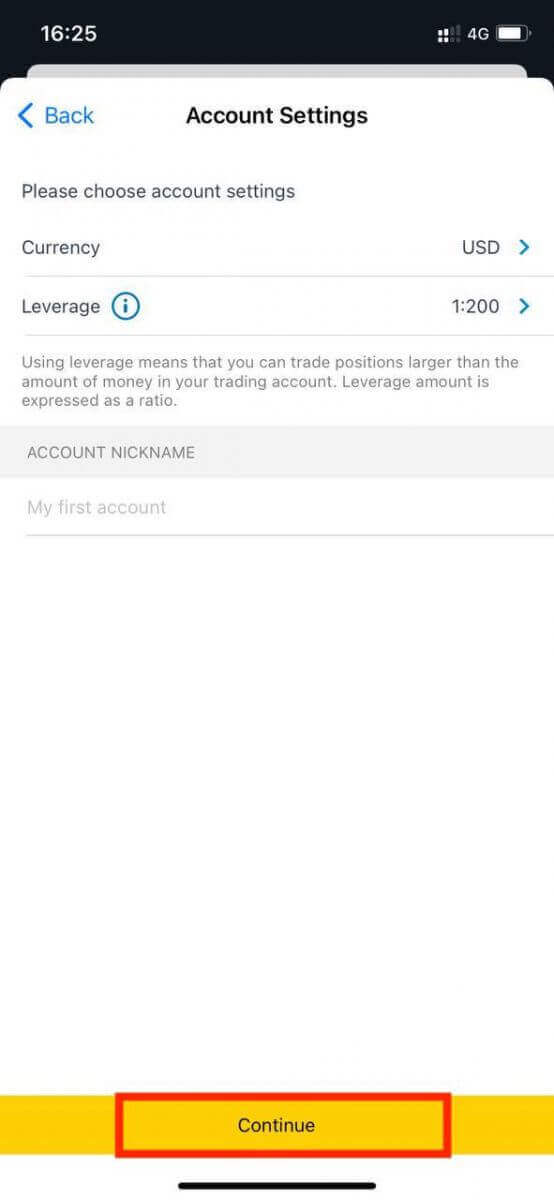
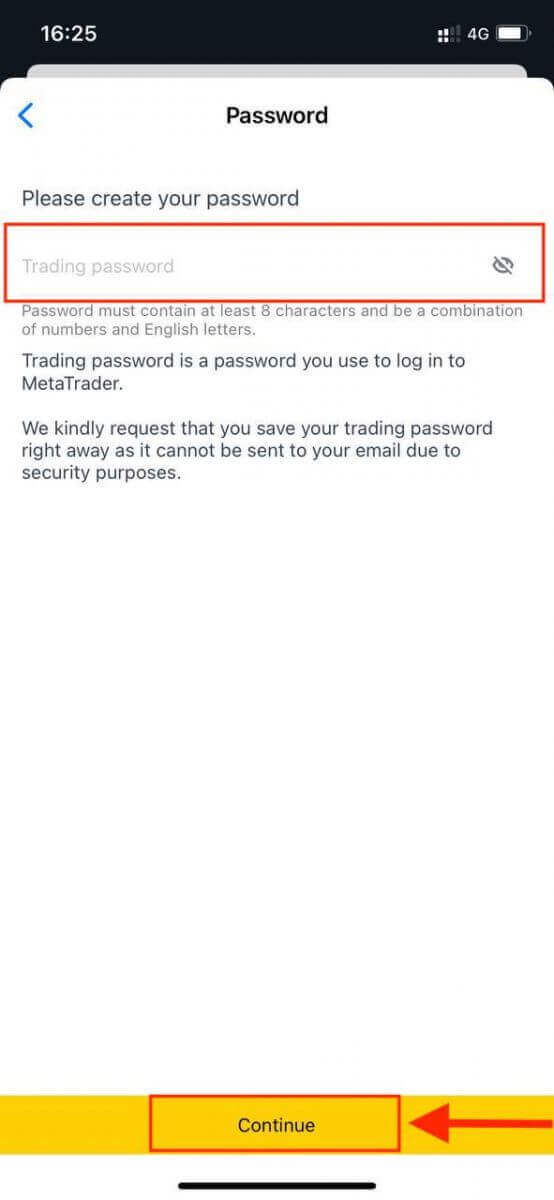
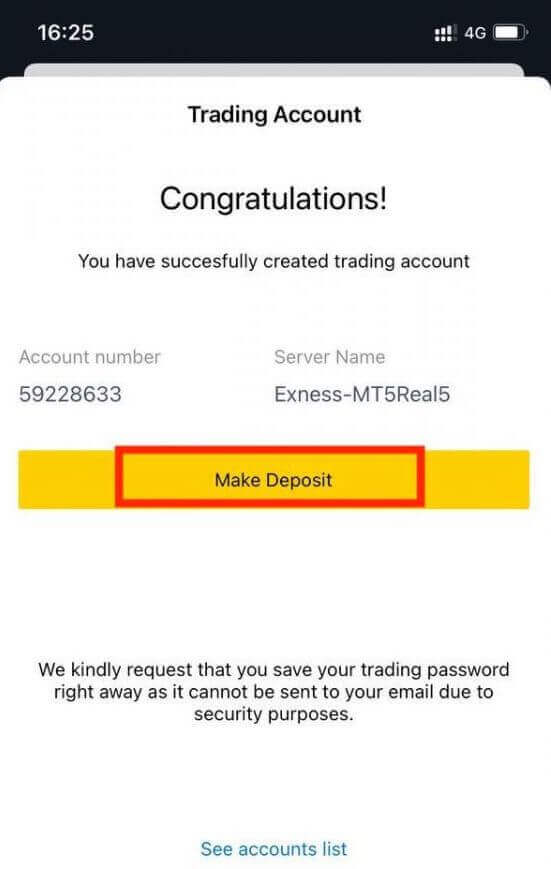
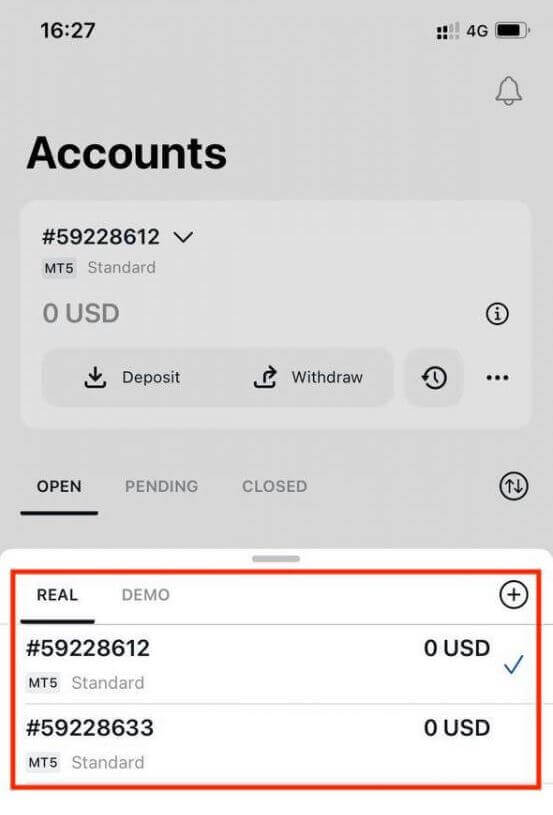
アカウントに設定されたアカウント通貨は、一度設定すると変更できませんのでご注意ください。アカウントのニックネームを変更する場合は、Web パーソナル エリアにログオンして変更できます。
Exnessアカウントの登録方法 [Web]
アカウント登録方法
1. Exness ホームページにアクセスし、右上隅の「アカウントを開く」をクリックすると、サインアップ フォームのあるページが表示されます。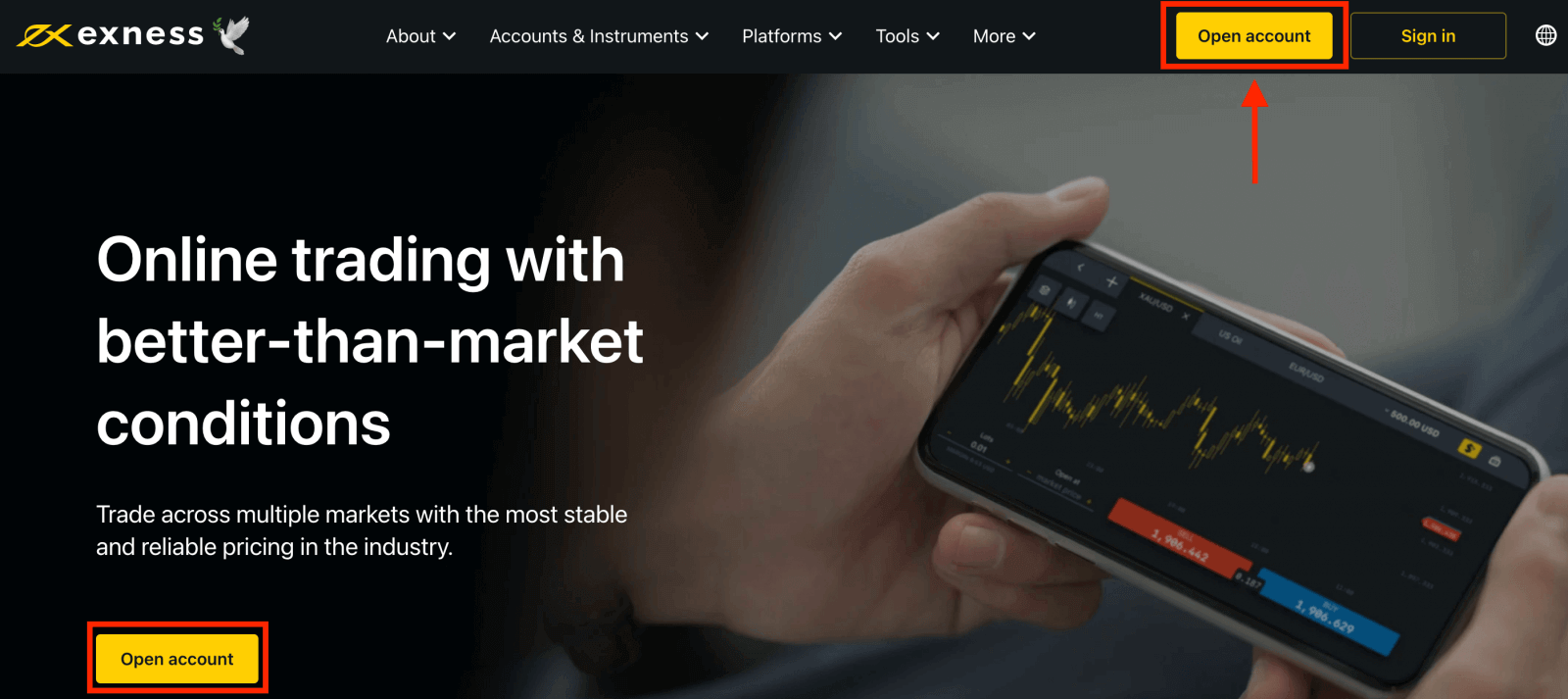
2. 登録ページで、次の手順を実行する必要があります。
- 居住国を選択してください。これは変更できません。また、利用可能な支払いサービスも決まります。
- メールアドレスを入力してください。
- 示されたガイドラインに従って、Exness アカウントのパスワードを作成します。
- パートナー コード(オプション)を入力すると、Exness アカウントがExness パートナーシップ プログラムのパートナーにリンクされます。
- 注: パートナー コードが無効な場合は、この入力フィールドがクリアされ、再試行できるようになります。
- これに該当する場合は、米国の市民または居住者ではないことを宣言するボックスにチェックを入れてください。
- 必要な情報をすべて入力したら、「続行」をクリックします。
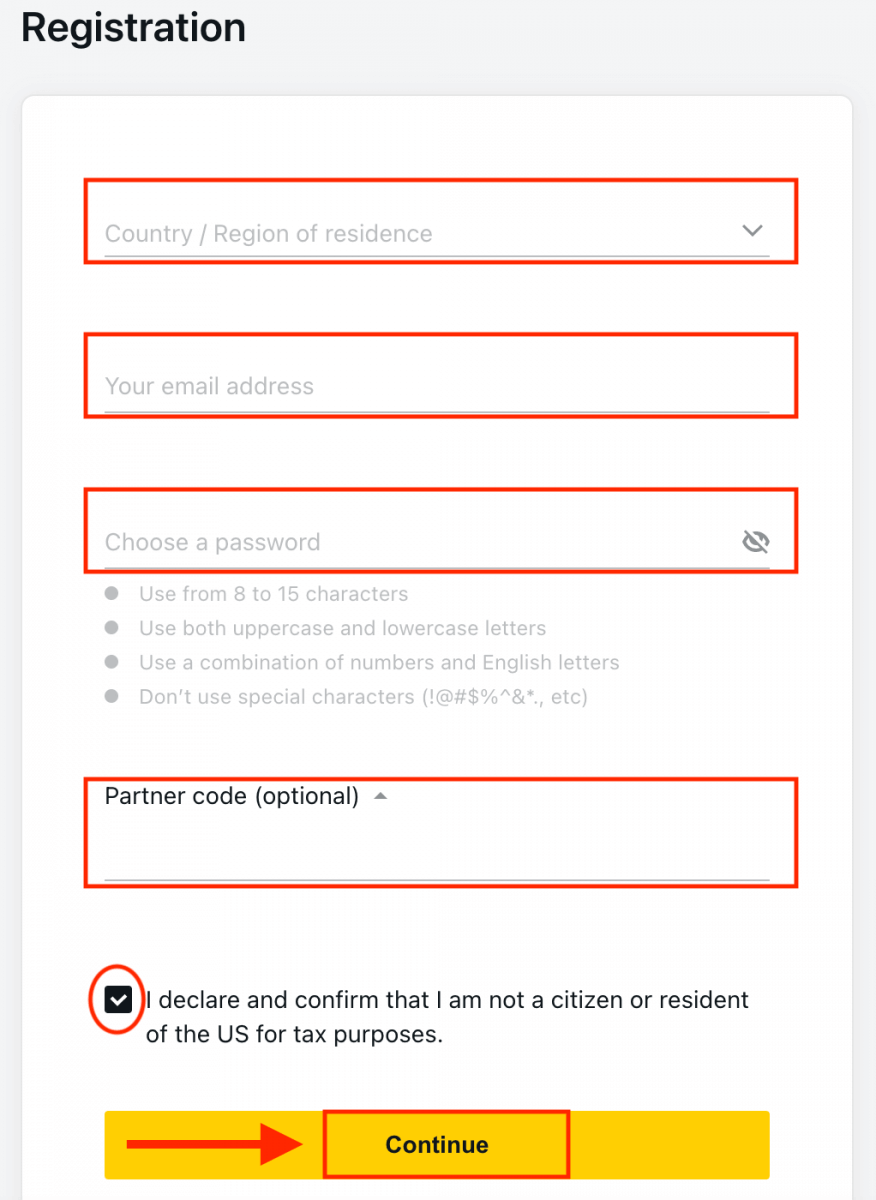
3. おめでとうございます。新しい Exness アカウントの登録が完了し、Exness ターミナルに移動します。デモ アカウントで取引するには、
[デモ アカウント
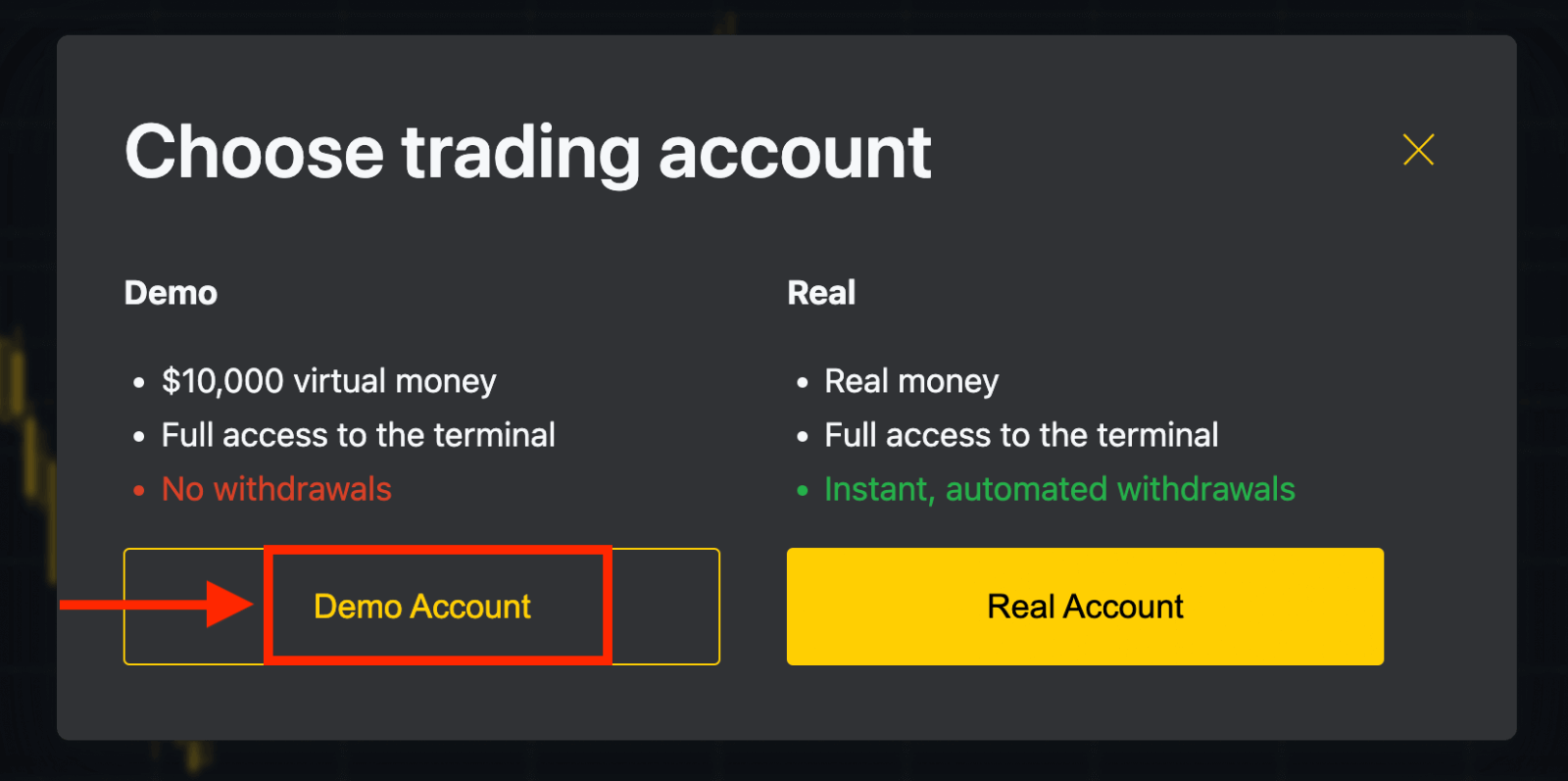
] ボタンをクリックします。 デモ アカウントを開設するのに登録は必要ありません。デモ アカウントで 10,000 ドルを入金すると、無料で必要なだけ練習できます。これは、プラットフォームに慣れ、さまざまな資産で取引スキルを練習するためのツールです。入金後にリアル アカウント
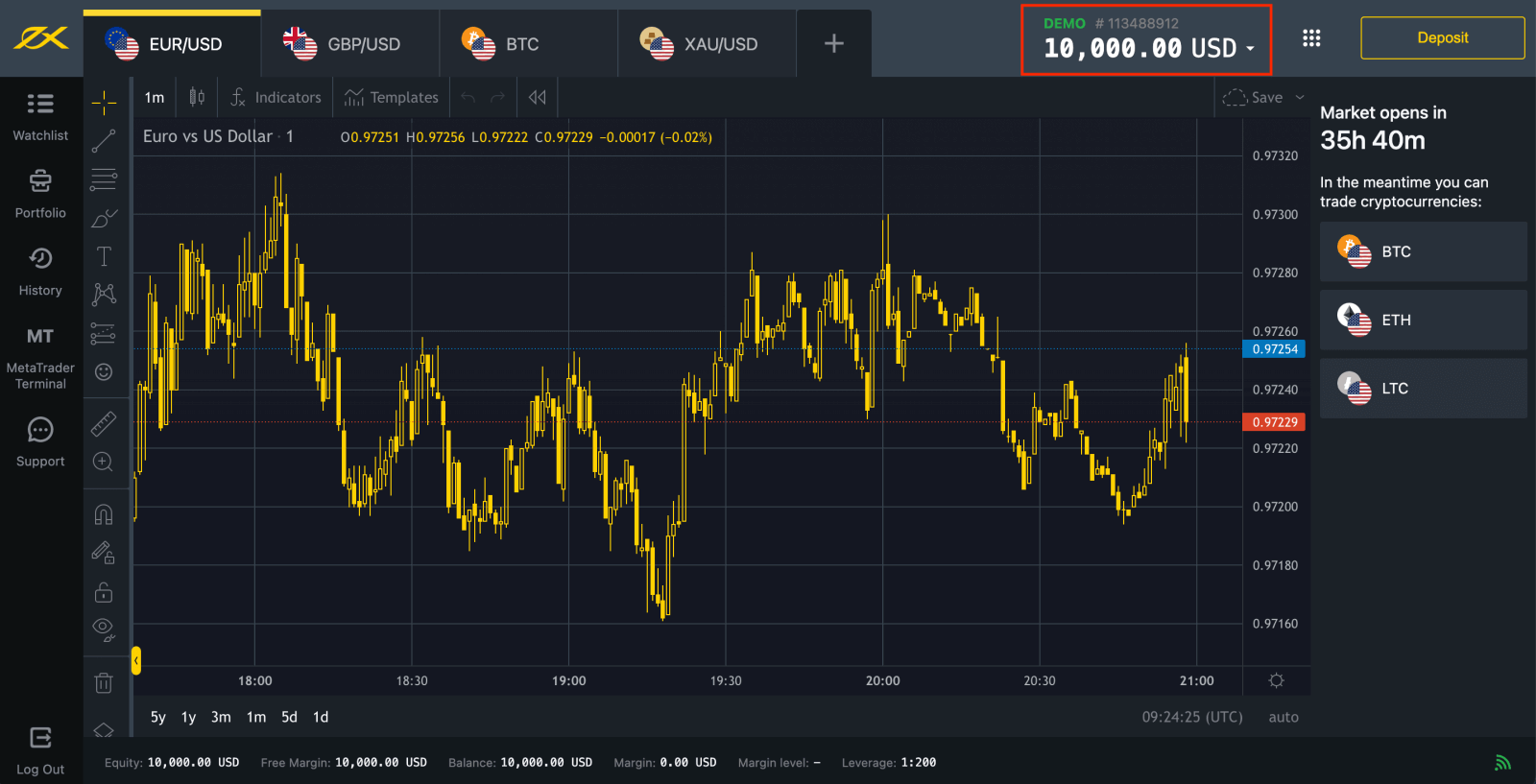
で取引することもできます。リアルアカウントで取引するには、[リアル アカウント] の黄色のボタンをクリックします。個人エリア
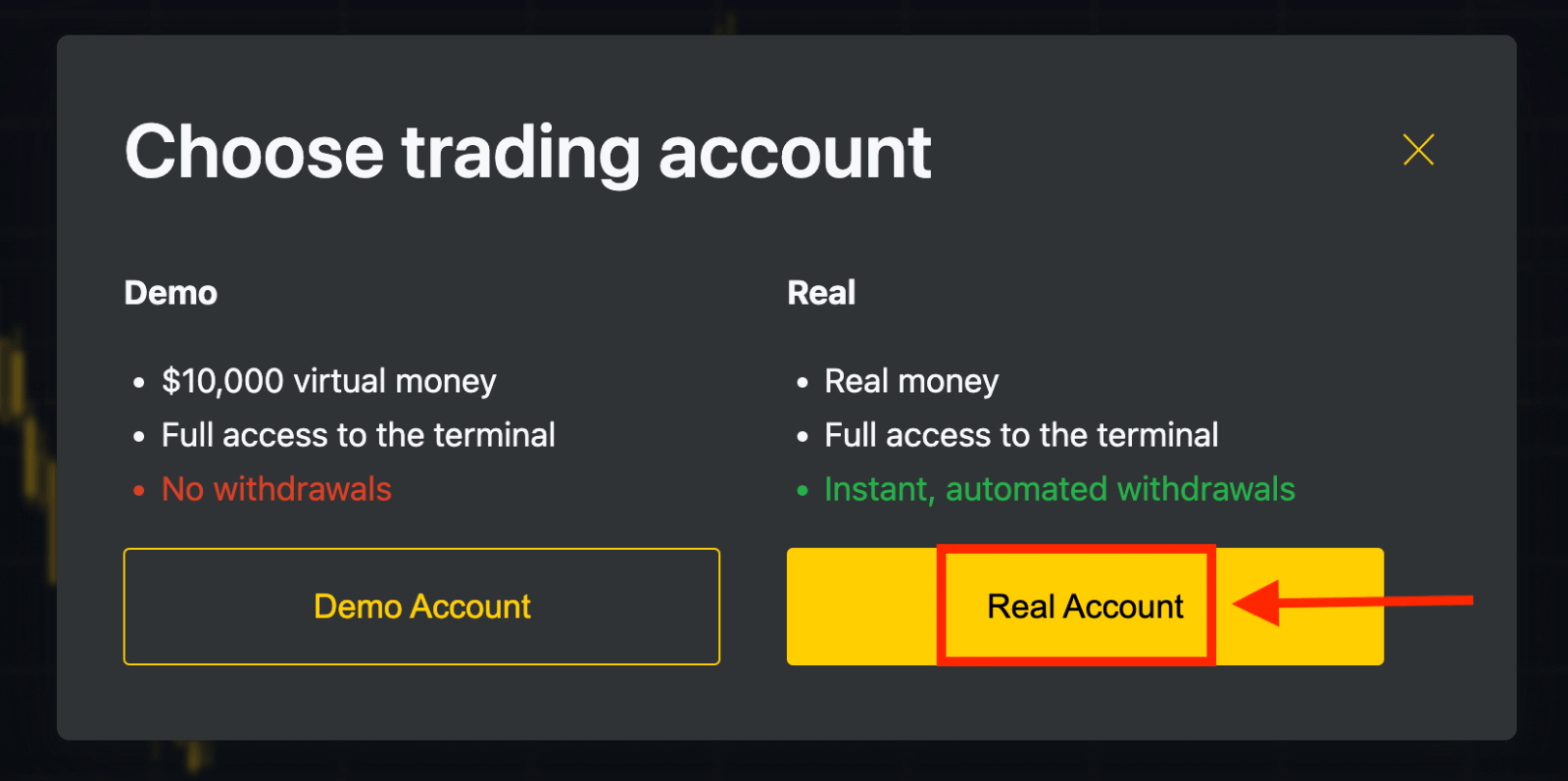
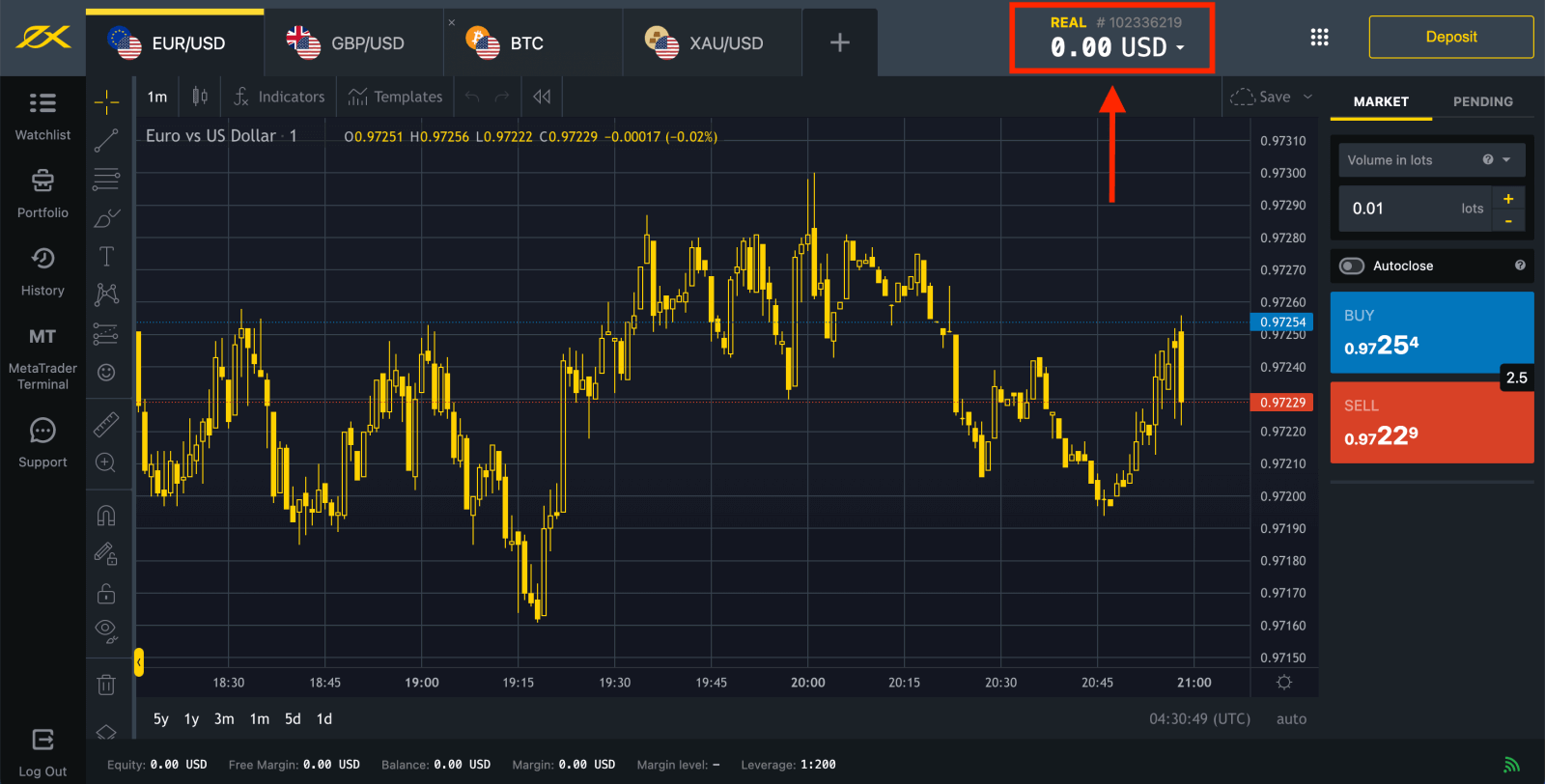
に移動して、さらに取引アカウントを開設してください。
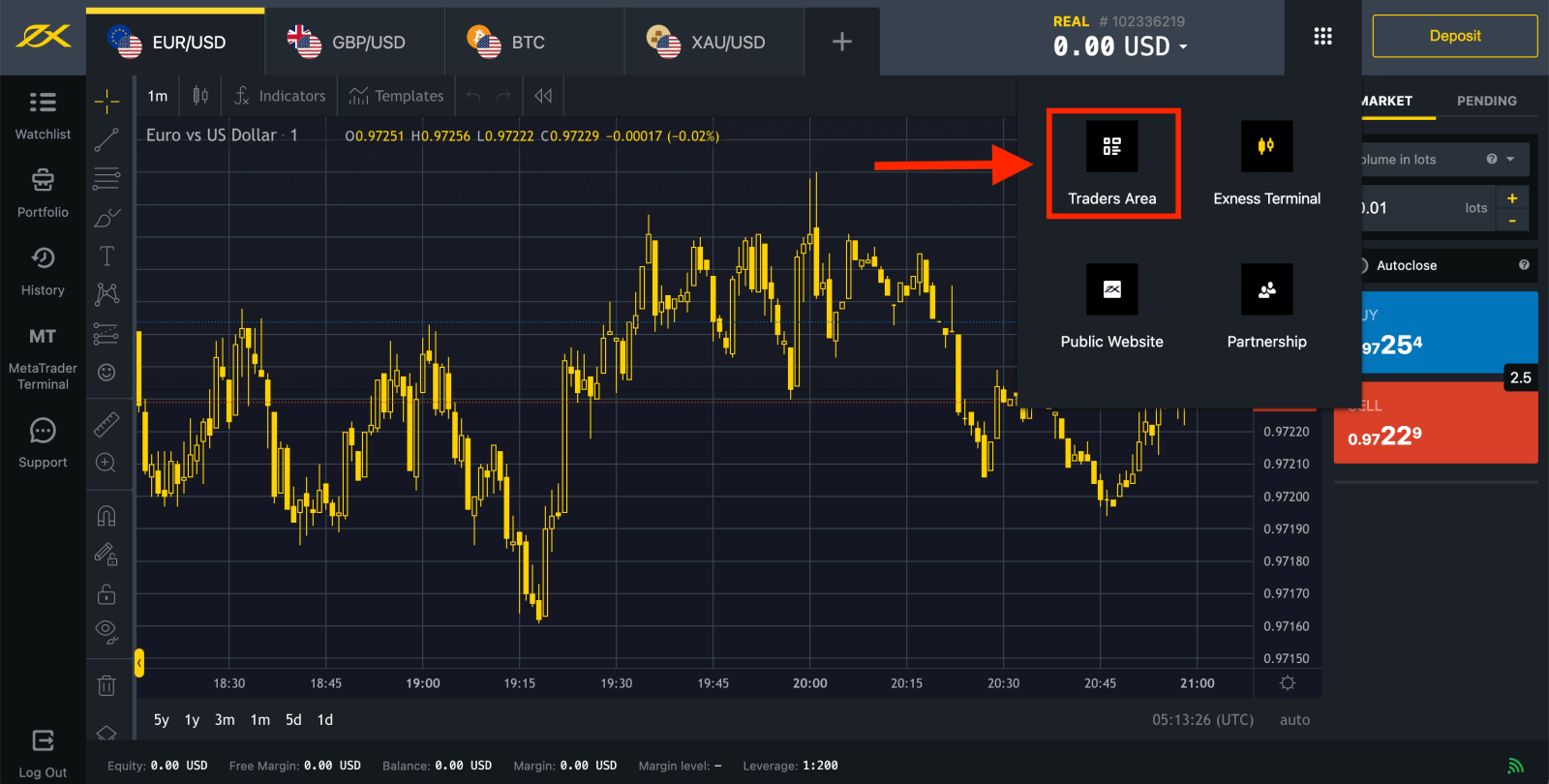
デフォルトでは、実際の取引口座とデモ取引口座(どちらも MT5 用)が新しいパーソナルエリアに作成されますが、新しい取引口座を開設することも可能です。Exness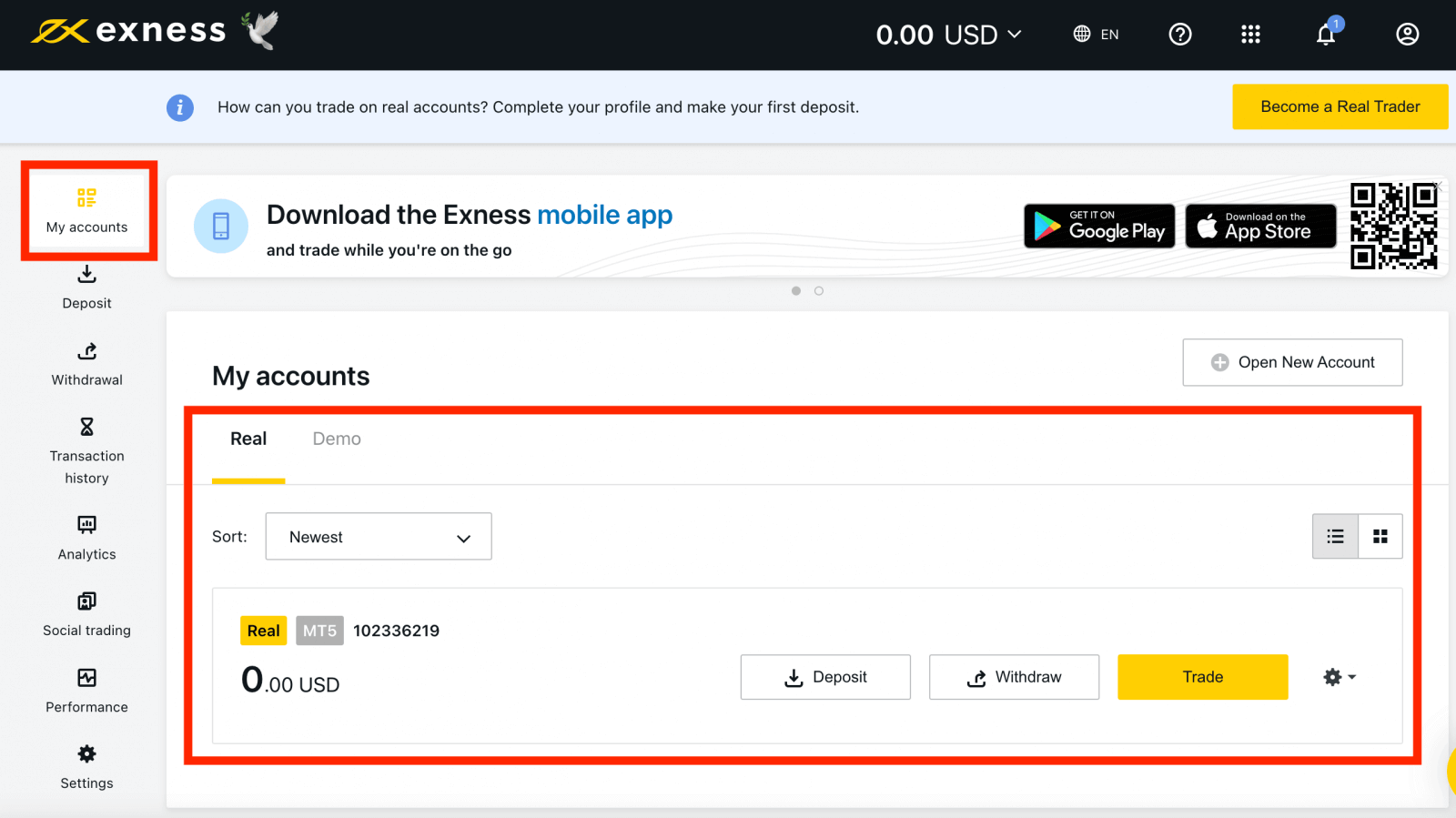
への登録はいつでも、今すぐにでも行うことができます。
登録が完了したら、完全に認証された個人エリアでのみ利用可能なすべての機能にアクセスできるように、Exness アカウントを完全に認証することをお勧めします。
取引口座の開設方法
追加の取引口座を開設する方法は次のとおりです:
1. 新しい個人エリアから、「マイアカウント」エリアの「新規口座開設」をクリックします。 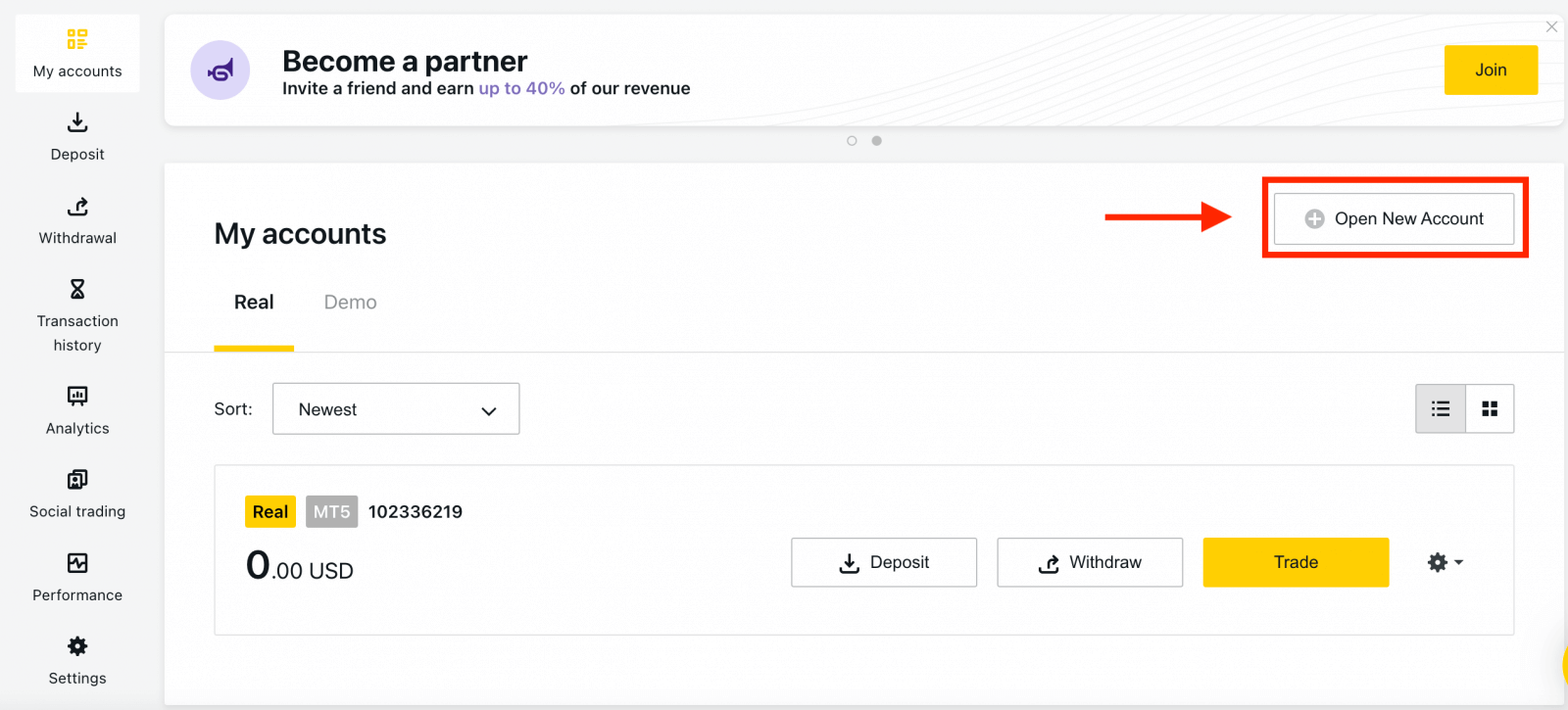
2. 利用可能な取引口座の種類から選択し、リアル口座またはデモ口座のどちらを希望するかを選択します。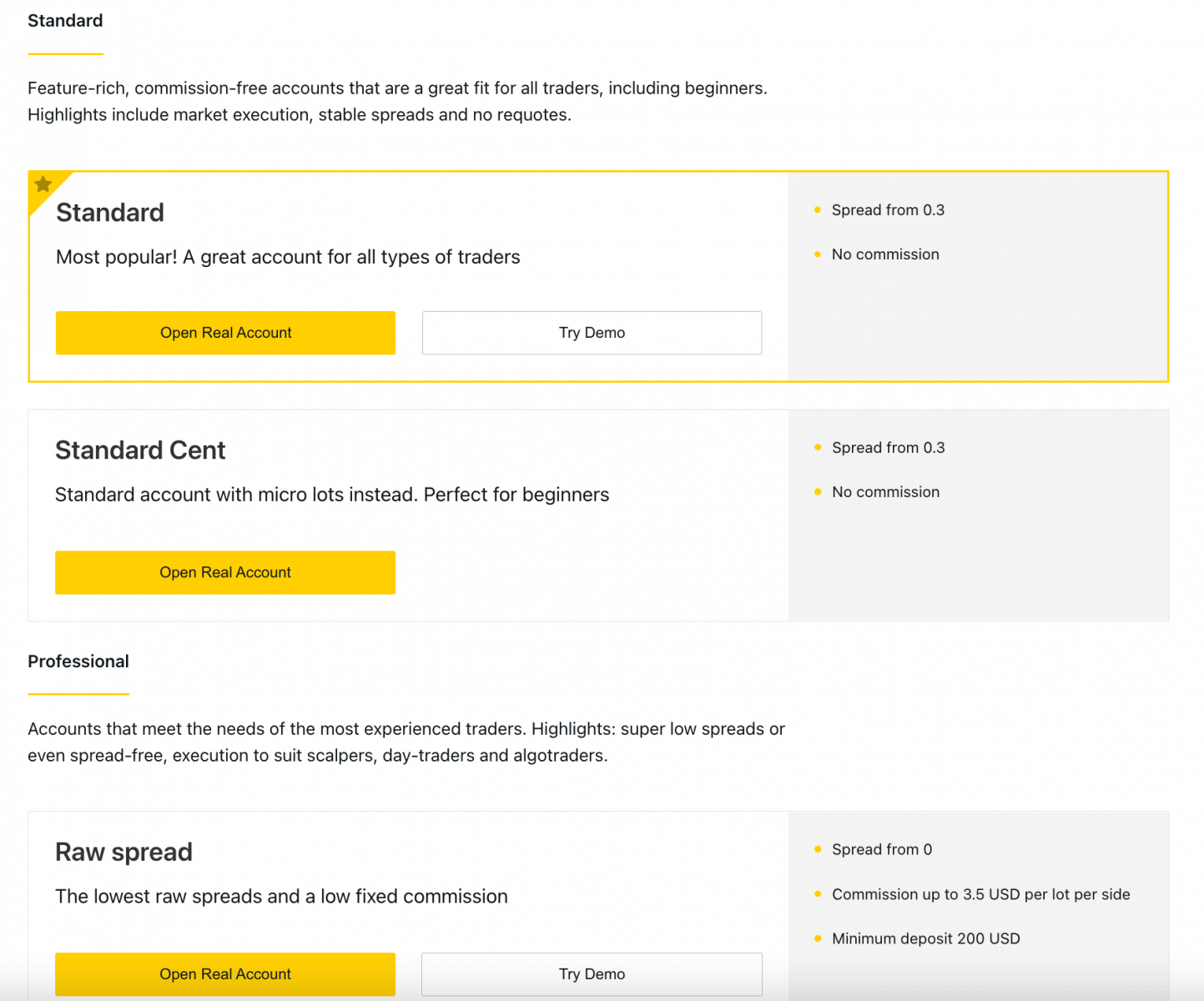
3. 次の画面に次の設定が表示されます:
- リアルアカウントまたはデモアカウントを選択するもう一つのチャンス。
- MT4とMT5取引端末の選択。
- 最大レバレッジを設定します。
- アカウント通貨を選択します(この取引アカウントでは、一度設定すると変更できないことに注意してください)。
- この取引口座のニックネームを作成します。
- 取引口座のパスワードを設定します。
- 設定に満足したら、「アカウントの作成」をクリックします。
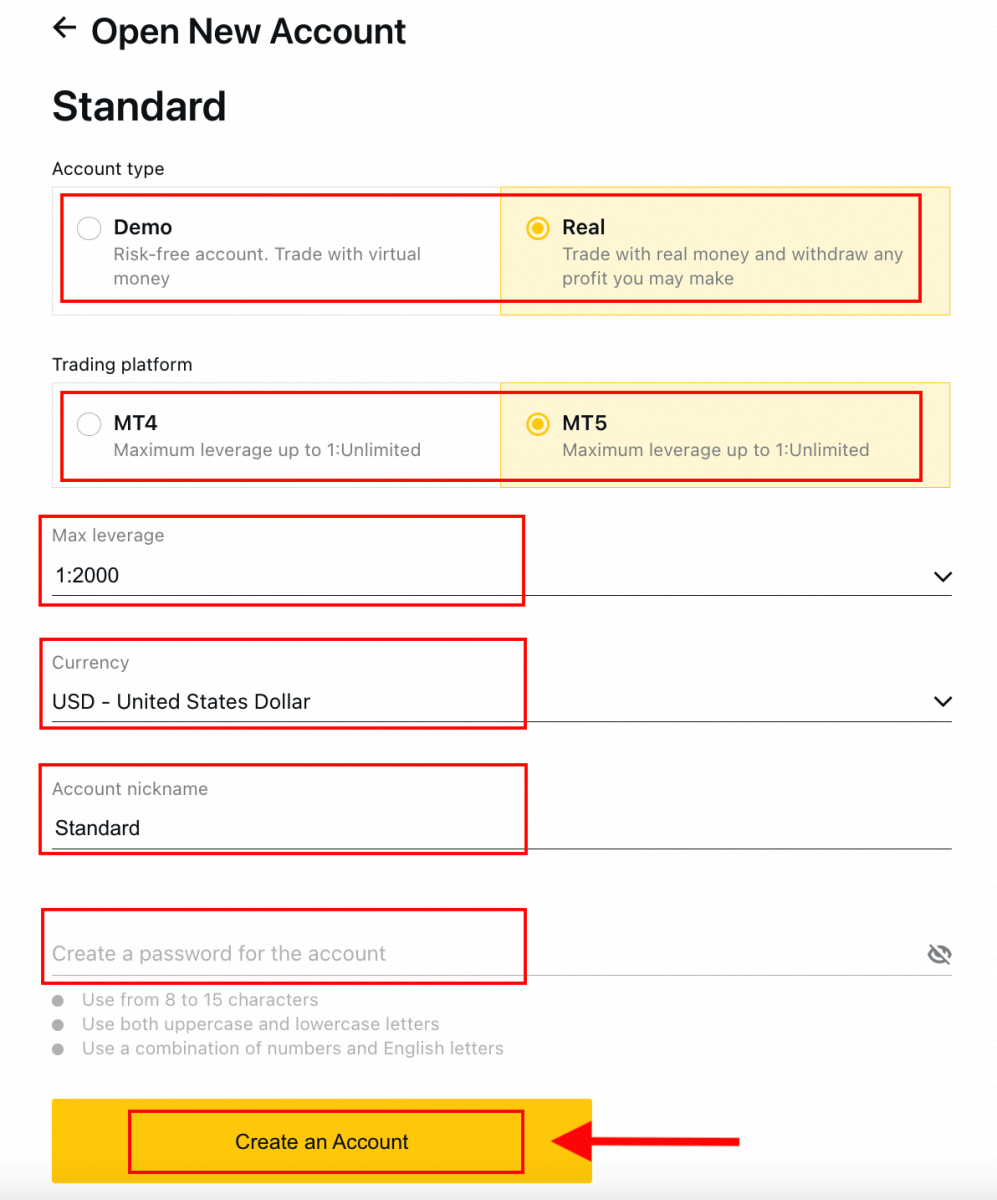
4. 新しい取引口座が「マイアカウント」タブに表示されます。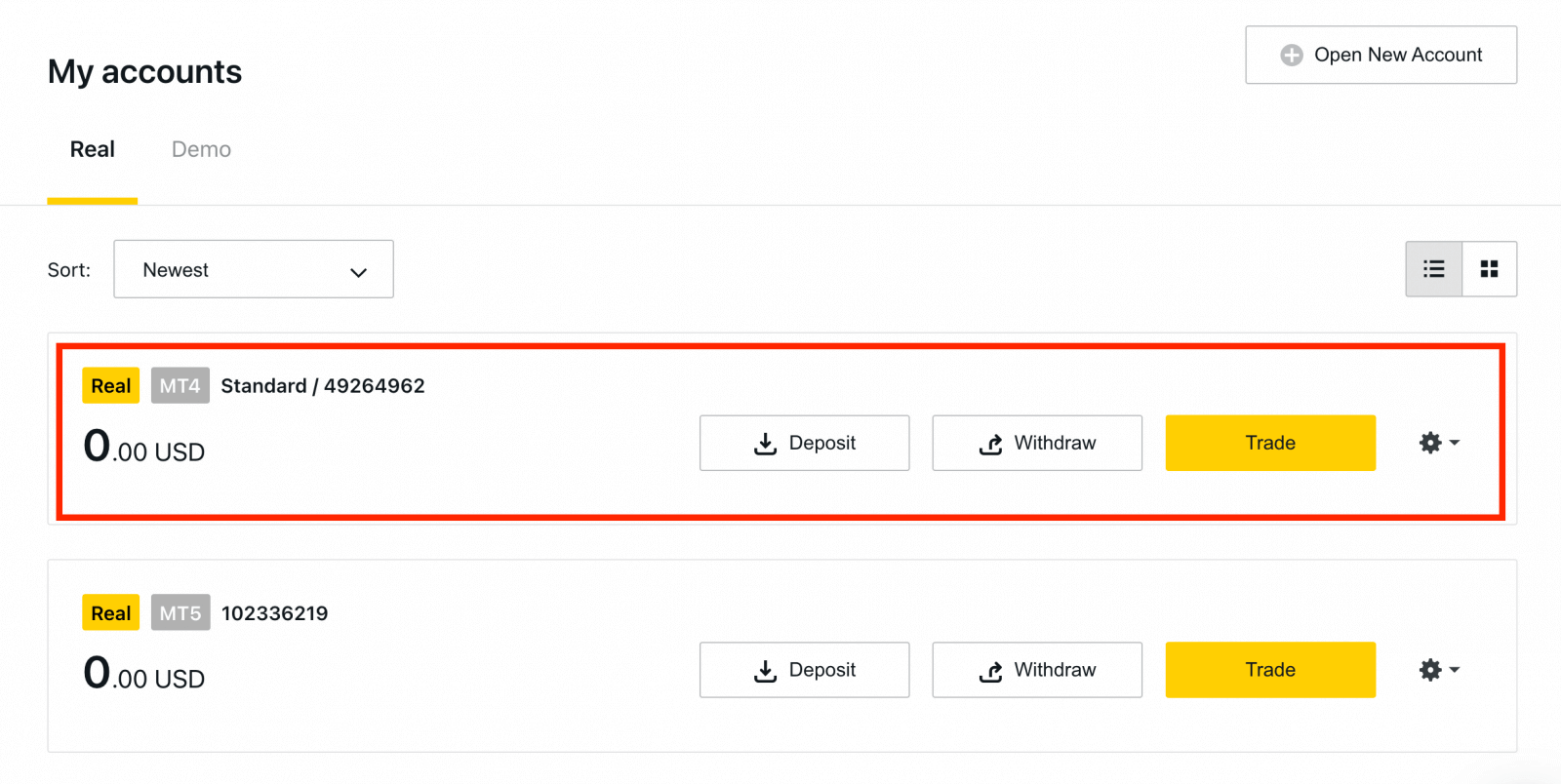
おめでとうございます。新しい取引口座が開設されました。Exness
への入金方法
結論: Exnessアカウントを開設して自信を持って取引を始めましょう
Exness での取引口座の登録と開設は、取引活動の基礎となる簡単なプロセスです。このガイドで説明されている手順に従うことで、すぐに口座を開設し、Exness で利用できる多様な取引機会の探索を開始できます。さまざまな口座タイプ、堅牢な取引プラットフォーム、信頼できるサポートを備えた Exness は、取引の旅をサポートするのに十分です。